
Uređivanje nota u područjima u aplikaciji GarageBand za iPhone
Možete uređivati note u zelenim područjima dodirnih instrumenata. Prozor za uređivanje nešto je poput verzije prikaza zapisa izbliza te prikazuje note u područjima kao pravokutne trake. Kada otvorite prozor za uređivanje, možete promijeniti visinu, duljinu (trajanje) i jačinu pojedinačnih nota. Za neke instrumente također možete promijeniti artikulaciju nota ili instrument koji svira notu. Note u ljubičastim i plavim regijama ne mogu se uređivati.
Razmještanje u rešetki možete isključiti i kako biste uređivali note izvan rešetke. Za dodatne informacije o isključenju razmještanja u rešetki, pogledajte Uređivanje područja u aplikaciji GarageBand za iPhone.
Otvaranje prozora za uređivanje
Učinite jedno od sljedećeg:
Dodirnite područje dvaput, zatim dodirnite Uredi.
S dva prsta povucite prema gore ili dolje u regiji.
Prozor za uređivanje se otvara. Možete povući ulijevo ili udesno kako biste se premjestili prema naprijed ili natrag u prozoru za uređivanje, povucite prema gore ili dolje za prikaz viših ili nižih nota i uštipnite kako biste uvećali ili umanjili prikaz.
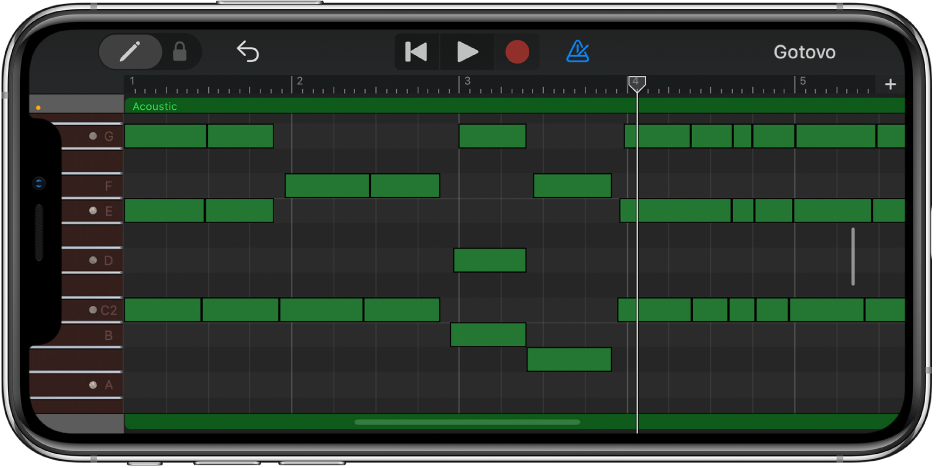
Odabir nota u prozoru za uređivanje
Učinite nešto od sljedećeg:
Dodirnite pojedinačnu notu kako biste je odabrali.
Dodirnite i zadržite notu, zatim dodirnite druge note kako biste ih odabrali.
Dodirnite i zadržite prazni dio prozora za uređivanje, zatim povucite oko nekoliko nota kako biste ih odabrali.
Dodirnite i zadržite notnu traku na lijevom rubu prozora za uređivanje kako biste odabrali sve note određene visine.

Dodavanje nota
Dodirnite i zadržite tipku Dodaj note
 na lijevoj strani kontrolne trake, zatim dodirnite u prozor za uređivanje. Također možete povući tipku Dodaj note udesno da biste je zaključali.
na lijevoj strani kontrolne trake, zatim dodirnite u prozor za uređivanje. Također možete povući tipku Dodaj note udesno da biste je zaključali.
Premještanje nota unutar perioda
Odaberite jednu ili više nota, zatim povucite odabrane note prema lijevo ili desno.
Promjena visine nota
Odaberite jednu ili više nota, zatim povucite odabrane note prema gore ili dolje.
Kod zapisa Bubnjeva pomicanje nota prema gore ili dolje mijenja zvuk bubnja za note.
Promjena duljine nota
Odaberite jednu ili više nota i zatim povucite hvatište desne dvostruke strelice posljednje odabrane note.
Promjena dinamike nota
Odaberite jednu ili više nota, zatim dodirnite posljednju odabranu notu.
Dodirnite jačinu.
Povucite kliznik ulijevo ili udesno.
Promjena artikulacije nota
Odaberite jednu ili više nota, zatim dodirnite posljednju odabranu notu.
Dodirnite Više, zatim dodirnite Artikulacija.
Artikulacija je dostupna samo za dodirni instrument Žičani instrumenti.
Dodirnite željenu artikulaciju za note.
Promjena instrumenta koji svira odabrane note
Odaberite jednu ili više nota, zatim dodirnite posljednju odabranu notu.
Dodirnite Više, zatim dodirnite Instrument.
Instrument je dostupan samo za dodirni instrument Žičani instrumenti.
Dodirnite željeni instrument za sviranje nota.
Kopiranje nota
Odaberite jednu ili više nota, zatim dodirnite posljednju odabranu notu.
Dodirnite Kopiraj.
Pomaknite kliznik reprodukcije do točke na koju želite zalijepiti note.
Dodirnite prazno područje prikaza zapisa, zatim dodirnite Zalijepi.
Brisanje nota
Odaberite jednu ili više nota, zatim dodirnite posljednju odabranu notu.
Dodirnite Obriši
Kada je pritisnuta ili zaključana tipka Dodaj note, možete obrisati note samim dodirom.
Zatvaranje prozora za uređivanje i vraćanje u prikaz zapisa
Dodirnite Gotovo u gornjem desnom kutu kontrolne trake.